如何一键安装win7系统呢?其实安装系统的方法有很多,一键安装是最简单的安装方法,动动手指头,后面就等着自动安装过程。一键安装系统需要系统还能正常使用,下面介绍一键安装win7系统64位旗舰版教程。
一、准备工具
1、当前系统可正常使用,且有网络连接
2、一键安装工具
3、win7系统
二、一键安装win764系统步骤如下
1、下载“好装机一键重装系统工具”到本地磁盘,比如下载到E盘;

2、双击hzj.exe打开,在“备份还原”中可以备份当前电脑的系统和资料;
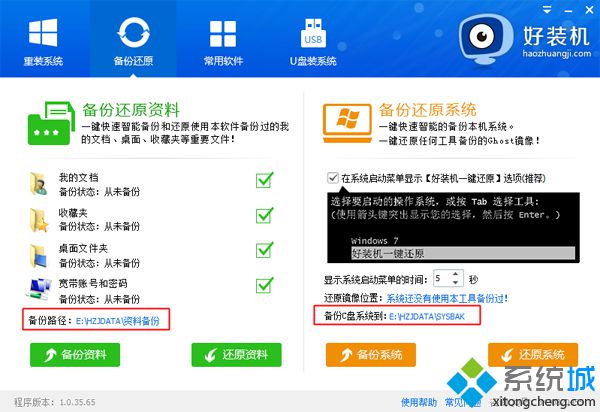
3、在“重装系统”页面,选择【Ghost系统】,点击【立即重装系统】;#f#
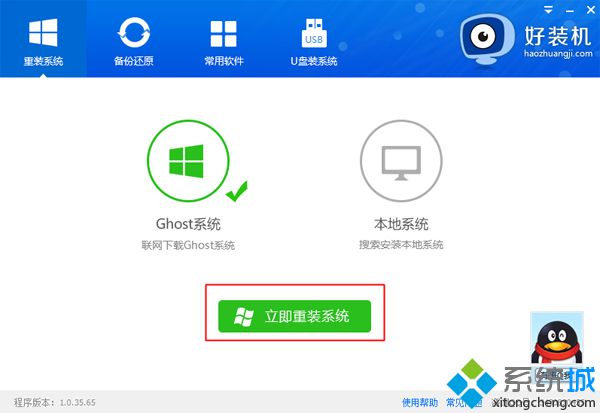
4、首先进行环境检测,如果检测不通过,就不能用此方法安装,检测完成后,点击下一步;
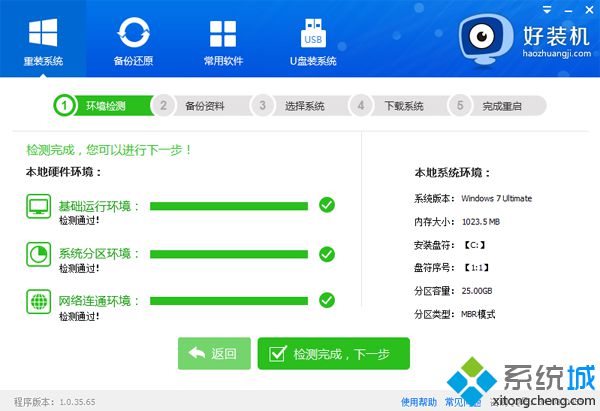
5、勾选需要备份的项目,点击【备份资料进行下一步】;
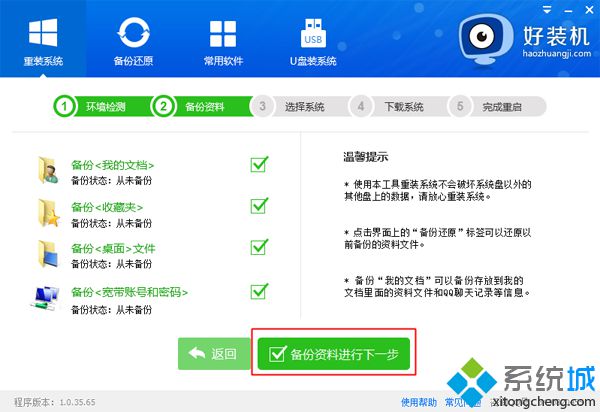
6、接着选择要安装的操作系统,一般情况下单核处理器选择XP,小于1G内存选择xp,4G内存以下建议选择win7 32位,4G内存以上建议选择win7 64位;
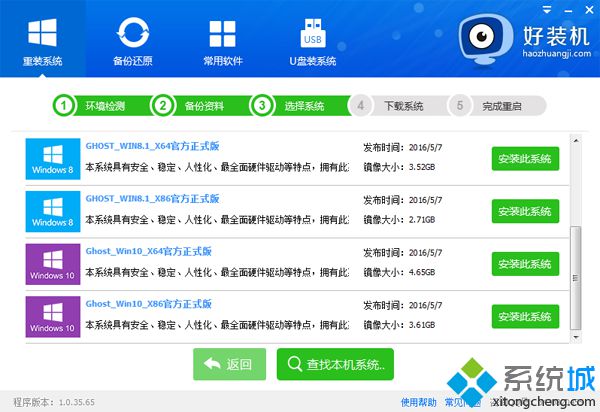
7、小编选择在线装win7 x64旗舰版也就是win7 64位系统,点击【安装此系统】;
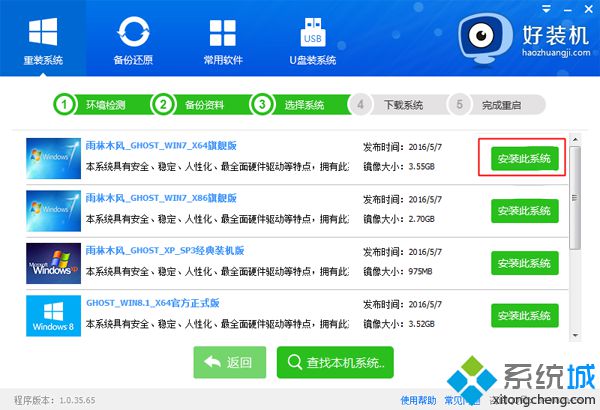
8、在这个界面中执行在线下载win7 64位镜像的过程,下载时间根据网速的快慢而有所不同;
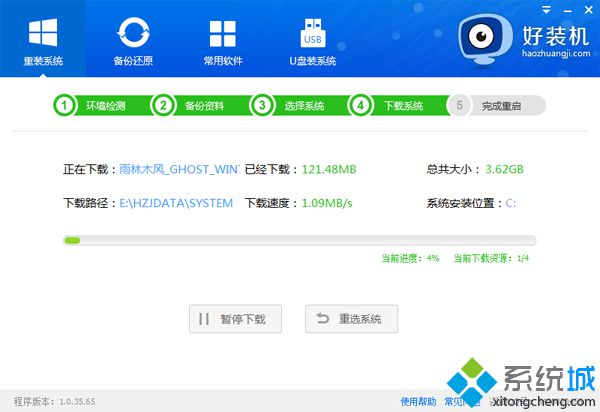
9、win764系统镜像下载完成后,安装工具会自动给电脑安装引导项;
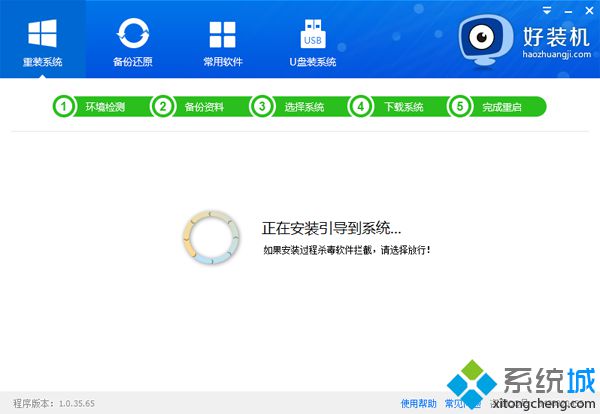
10、引导文件安装完成后,提示系统准备就绪,10秒后就会自动重启;
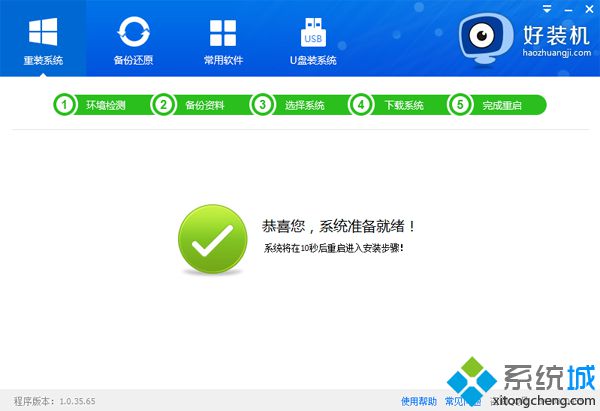
11、电脑重启后,启动界面出现【好装机重装系统】引导项,默认自动选择这个进入;

12、启动进入好装机在线安装界面,开始在线装win764位系统,这个阶段等待5分钟左右;
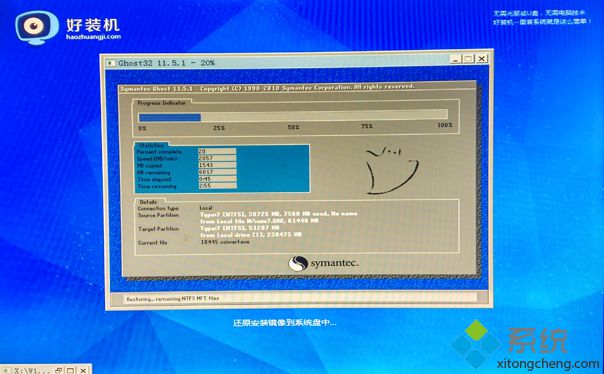
13、上一步执行完成后电脑会重启进入到这个界面,执行win764位系统组件安装、驱动安装、系统配置以及系统激活过程;
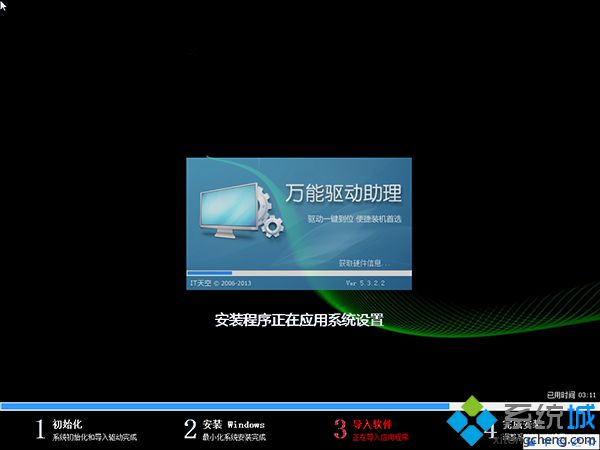
14、差不多5分钟后重启进入全新win7系统桌面,一键安装win764位系统过程结束。

以上就是一键安装win7系统64位旗舰版教程的介绍了,一键装win764位系统,要求当前电脑必须有系统且可以正常启动,如果系统已经损坏,需要通过U盘安装了。